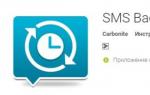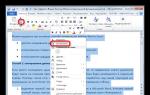Планшет леново зависает при включении. Планшет виснет на заставке android
Современный ритм жизни диктует свои правила, многие уже отказались от провождения времени в Интернете на ПК, а предпочли пользоваться планшетом. Но, как известно, любая, даже самая качественная техника может работать с перебоями или даже поломками. Многие пользователи не знают, что предпринять в том случае, если завис планшет и не выключается.
Если у вас возникли подобные трудности, то эта статья именно для вас. Если вы уже пытаетесь что-то сделать с нерабочим гаджетом, повремените. Усугубить проблему очень легко.
Возможно ли отремонтировать устройство самостоятельно?
Итак, что делать, если планшет завис и не выключается? Причин этому довольно много. Но это вовсе не значит, что вы не сможете самостоятельно разобраться в проблеме, не имея технических знаний. Провести самую простую диагностику планшета вам, безусловно, удастся. А учитывая то обстоятельство, что сервисные центры за работу берут огромную сумму денег, вы еще и сэкономите. Главное - внимательно и поочередно выполнять все рекомендации.
Аппаратная поломка или сбой программного обеспечения?
Сначала следует разобраться, в чем действительно произошла поломка, так как от этого зависят все наши последующие действия по реанимации устройства.
Первым делом осмотрите гаджет, нет ли каких-либо значительных повреждений. Вспомните, не роняли ли вы устройство в ближайшее время. Или, может, им пользовался кто-то другой, кто мог по неосторожности его уронить.
Итак, осмотрев планшет и обнаружив на нем повреждения, следует отнести его по гарантии или без в сервисный центр. Даже незначительный удар может вызвать отхождения контактов внутри аппарата. Самим чинить планшет в таком случае категорически запрещено. Если у гаджета поврежден экран, его нерабочее состояние объясняется очень просто. Здесь то, что завис планшет и не выключается, не играет никакой роли.
Если повреждений не обнаружено, устройство выглядит целым, а царапины были нанесены до проблемы, значит, пробуем в очередной раз включить гаджет. Вы много раз уже проделывали эту процедуру, но сейчас внимательно следите за происходящим при попытке «вдохнуть жизнь» в планшет.

Планшет завис и не выключается. Что делать?
Есть несколько вариантов развития событий:
- А. Гаджет загружается, но полностью включиться не может.
- В. Загорается подсветка, но других признаков работы планшет не выдает.
- С. Устройство вообще не реагирует на любые ваши действия.
Попробуем разобрать все эти события основательно, начиная с последнего.
Если планшет завис и не включается, не подает вообще никаких признаков жизни, самим вам разобраться будет трудно. Лучше обратиться в сервисный центр или в мастерскую по ремонту техники.
Если включилась только подсветка, есть вероятность того, что аппарат имеет механическую поломку, но вполне возможно, что дело обстоит с зависанием какого-либо софта. Рекомендуется выполнить все те действия, которые будут описаны далее. Если меры не помогли, обращаемся за помощью в сервисный центр.
Тот вариант, когда планшет включается не полностью, является самым распространенным. Как известно, сейчас уже существует множество вирусных программ, которые наносят вред смартфонам и планшетам. Кроме того, операционная система Android сложна и уязвима перед любой нестабильной программой. Система могла заглючить в результате некорректного выключения устройства.

Запуск устройства в безопасном режиме
Мы подошли к основному вопросу. Что делать если планшет завис и не выключается? Запуск гаджета в безопасном режиме поможет в том случае, когда он подает признаки жизни и откликается на запросы. При запуске планшета зайдите в безопасный режим и сбросьте системные настройки. На разных моделях планшетов он включается по-разному. Если планшет "Самсунг" завис и не выключается, используйте следующие инструкции.
Удерживая кнопку включения, перезагрузите устройство. Для подтверждения входа в безопасный режим коснитесь кнопки ОК. Выполните сброс на стандартные настройки и перезагрузите гаджет снова. Если вы хотите форматировать память планшета полностью, коснитесь кнопки "Удалить все".
Если планшет "Леново" завис и не выключается, проделайте ту же операцию, что и в предыдущем случае. Системные параметры входа в безопасный режим довольно схожи у этих планшетов.
Как вам ни будет обидно, но все данные, имеющиеся на вашем планшете, удалятся после осуществления данной операции. Но другого пути нет.

Произведение рестарта системы
Планшет завис и не выключается? Исправить проблему может рестарт системы или, как его еще называют, hard reset. Процесс довольно схожий с предыдущим методом устранения системных неполадок.
Произвести этот рестарт можно с помощью специальной комбинации клавиш. Эти комбинации во многих моделях отличаются, поэтому следует рассмотреть более универсальный вариант.
Меню для произведения рестарта обычно вызывается одновременным нажатием нескольких клавиш: уменьшения громкости (или увеличения) и клавиши включения. Зажмите эту комбинацию и подержите секунд 10-15. Если сразу не получилось - повторите.
Псле должна появиться картинка с роботом Android и открыться меню. Ищете раздел "Настройки", а в нем Format System, в котором находится функция Reset Android. Управление в меню производится клавишами регулировки громкости и кнопкой выключения.

Перепрошивка гаджета
Это довольно хороший способ решения проблемы, если планшет завис и не выключается. Для перепрошивки устройства желательно обратиться к специалисту.
Таким образом, мы рассмотрели основные варианты реанимации вашего устройства после незначительного системного сбоя. Используйте все из них, если с первого раза у вас не получилось запустить планшет.
Что делать, если телефон или планшет на платформе Андроид тормозит, зависает или стал работать медленнее? Для того чтобы в корне решить проблему, нужно понять «откуда растут ноги».
Надо учитывать многозадачность работы Андроид. Все запущенные приложения, которые вы запускаете на своём устройстве, начинают закрываться при недостатке оперативной памяти. В слабо мощных устройствах, именно в этот момент начинаются зависания. Если у вас старенький или маломощный смартфон, выходом из ситуации будет настройка отвечающая за ограничения количества запущенных приложений.
Лимит фоновых процессов андроид.
Лимит фоновых процессов в вашем андроид, позволяет:
- ограничить количество запущенных программ, которые, как известно, становятся причиной разрядки вашего смартфона или планшета
- а так же устранить зависания ваших устройств
Необходимо зайти в ‹меню настройки› и почти в самом низу есть раздел меню «Для разработчиков» , ищем в этом разделе «Лимит фоновых процессов» .
Многозадачность придумана для того, чтобы любое приложение, запускаемое единожды с повторными ее запусками, запускалось быстрее, потому как оно (приложение) благодаря многозадачности находится в свернутом состоянии, в итоге вам не приходится ждать много времени для последующих запусков. Хорошим примером послужит запуск любого браузера на вашем компьютере или ноутбуке. Задайте себе вопрос, что будет быстрее запустить свернутый браузер или открыть его заново. Вот тут и становится все ясно, что из себя представляет та самая многозадачность и с чем ее едят.
Функция «Лимит фоновых процессов » ограничивает эти самые задачи, а точнее количество запущенных программ.С ее помощью можно:
- или отключить вообще фоновый режим
- или наложить ограничения на количество запущенных приложений
Настройка.
Разберем более детально, как ограничить количество запускаемых программ в вашем смартфоне или планшете. Идем в настройки вашего устройства → далее → «Для разработчиков» ищем в самом низу пункт приложения и в нем есть подпункт → «Лимит фоновых процессов» в нем и выбираем необходимую для вас конфигурацию настройки.
Эта настройка особенно будет удобно для устройств, у которых мало оперативной памяти.
Все зависания, которые связаны с приложениями использующие интернет, зачастую виснут по причине плохого соединения сети и никак не связаны с самим устройством. Завышенный ping (медленный отклик на действие), который происходит по вине провайдеров, создаёт массу проблем. Эти проблемы влекут за собой зависания любого устройства или его встроенных функций, которые используют интернет. Причина тут в провайдере.
Советы по оптимизации вашего планшета или смартфона на андроид.
Если у вас слабенький планшет, лучше ограничиться в использовании видео или живых обоев, так как они сильно загружают графический процессор и оперативную память. Пусть не так красиво использовать обычную картинку на рабочем столе, зато это поможет избавиться от зависания и быстрого разряда батареи.
Настройка лимита фоновый приложений позволит держать вашу оперативную память свободной. Старайтесь держать на своём гаджете те приложения, которые вам действительно необходимы, ненужные приложения лучше удалить.
Службы, которые вы не используете всегда можно остановить. За счет чего поднимется производительность вашего устройства.
Следите за памятью вашего ssd накопителя, потому как ваши огромные библиотеки из фотографий, видео или резервных копий файлов, могут забить всю память вашего устройства. В некоторых случаях это и является причиной зависания устройств.
Если андроид завис намертво.
Иногда, «конфликт» какого-нибудь приложения или программы может вызвать критическую ошибку и сбой мобильной платформы. Из-за чего, телефон или планшет зависает намертво, а иногда даже не работает кнопка выключения. В подобной ситуации, нужно достать батарею и вставить ее обратно. Если мертвые зависания не прекратятся, поможет сброс настроек на заводские.
Реагирует ни на какие прикосновения со стороны пользователя, можно воспользоваться комбинацией клавиш срочной перезагрузки. Как правило, большинство планшетов на Android могут быть перезагружены одновременным нажатием кнопки включения и клавиши увеличения громкости. Зажмите комбинацию кнопок и удерживайте около 2 секунд. Как только начнется перезагрузка, вы можете их отпустить.
При неработающей комбинации клавиш вы можете воспользоваться кнопкой Reset, которая имеется на некоторых моделях планшетов. Если вы не можете найти ни комбинацию клавиш для быстрой перезагрузки аппарата, ни кнопку Reset, воспользуйтесь инструкцией к аппарату.
При зависании вы также можете извлечь и обратно вставить батарею питания, если она является съемной.
Предотвращение зависания
Если ваш зависает при работе с какой-то конкретной программой, попробуйте произвести ее удаление и установить заново. Для удаления приложения воспользуйтесь меню «Мои приложения» раздела Play Market. В предложенном списке найдите наименование ненужной программы, после чего нажмите «Удалить» для деинсталляции. Вернитесь на страницу приложения и после окончания удаления произведите установку заново. При повторении зависания устройства при работе с данной программой, следует найти альтернативное приложение, имеющее подобный функционал, и удалить проблемную программу.
Чтобы избежать зависаний, не устанавливайте программы от неизвестных производителей и берегите устройство от воды и резких ударов.
Частые произвольные зависания могут возникать из-за неполадок в самой системе Android. Если вы хотите попробовать избавиться от зависаний, попробуйте перепрошить ваш аппарат или сделать обновление прошивки через меню «Настройки» - «О » - «Обновление ПО». Во избежание повторного возникновения проблемы можно произвести сброс настроек устройства к заводским. Операция позволит очистить устройство от возможных вредоносных приложений и вернуть первоначальное состояние системы.
Частые зависания планшета могут стать причиной неполадок с самим оборудованием устройства. Если ни один из вышеперечисленных методов не помог справиться с зависаниями, обратитесь в сервисный центр для устранения неполадок. Зависания могут начаться как в результате многократных падений планшета на пол, так и из-за его долгой работы или возникновения поломки в аппаратной части из-за недостаточно качественного оборудования или плохих условий работы.
Планшетный компьютер, или планшет, - это очень популярное устройство нового поколения, которое по своей производительности и функциям способно потягаться даже с ноутбуками. Этот гаджет обладает рядом преимуществ, это:
Планшет, как и любой компьютер, работает на операционной системе, которая, к сожалению, не застрахована от сбоев. Увы, но это неизбежно. Рано или поздно любой пользователь попадает в ситуацию, когда планшет завис и не включается. Так давайте же выясним все причины. Почему завис планшет? Что делать, чтобы вернуть его в рабочее состояние? Об этом и многом другом вы сейчас и узнаете.
Завис планшет. Что делать
Давайте представим ситуацию: вы работали на планшете (играли, слушали музыку, пользовались интернетом), как вдруг он завис. С компьютером/ноутбуком все понятно, там достаточно лишь нажать определенную комбинацию клавиш, чтобы убрать этот неприятный симптом. Но что делать с вашим гаджетом? На нем ведь нет клавиатуры! Главное, не впадайте в панику! Для начала попробуйте нажать и удерживать клавишу вкл./выкл. в течение 15-20 секунд, пока планшетный компьютер сам не выключится. Если это не помогло, то внимательно осмотрите корпус вашего устройства, там должно быть маленькое отверстие, подписанное словом Reset. Нашли? Отлично! Теперь возьмите иголочку, булавку или разогнутую скрепку, просуньте ее в это отверстие. Через несколько секунд вы увидите, что экран погас - это значит, что планшет выключился. Итак, одну проблему мы решили. Но это еще не все, теперь необходимо выяснить причину, почему завис планшет. Что делать для этого, читайте дальше.

Возможные причины
Для того чтобы устранить неполадку, необходимо понять, что дало сбой системы. Условно причины можно разделить на два типа:
- Программные.
- Аппаратные.
Первые, как правило, встречаются часто. Программный сбой может вызвать некорректная работа одного из приложений, наличие вирусов, поврежденные системные файлы операционной системы и т. п. С такими неполадками можно справиться самостоятельно. Достаточно лишь сбросить все настройки, как ваш планшет заживет новой жизнью. Но имейте в виду, все установленные приложения, а также вся ваша накопленная информация может удалиться безвозвратно! Чтобы этого избежать, перед тем как сбрасывать настройки, скопируйте все необходимое на флеш-карту и извлеките ее из устройства. Так вы обезопасите себя от потери данных.
Аппаратный сбой встречается реже, но его без помощи специалистов уже не устранить. Причиной этого может служить повреждение в узлах монтажной платы, а также подключение несовместимых/поврежденных устройств. Сбой подачи питания тоже может отразиться на работе вашего гаджета не лучшим образом. Ну вот, это были все причины того, почему зависает планшет.
Сброс настроек

Итак, если причины все же носят программный характер, то сделайте следующее:
- Включите планшет.
- Зайдите в пункт меню "Настройки", затем "Конфиденциальность" (или "Сброс и восстановление").
- Нажмите "Сброс".
Важно! Перед тем как сделать сброс настроек, подключите планшет к сети. Потому как перезагрузка требует много энергии и времени, а нужно не допустить полного разряда батареи. Иначе ваш гаджет придется перепрошивать!
Заключение
Ну вот, если у вас завис планшет, что делать, чтобы вернуть его к нормальной работе, вы уже знаете. А чтобы этого не допускать, обязательно установите на свой гаджет хороший антивирусник. Никогда не загружайте программы с непроверенных источников, а также берегите свое устройство от ударов и воды.
Никто из производителей планшетов самсунг галакси таб 2, таб 3, таб 4, ноте, леново йога, престижио, асус зенпад, ирбис, дигма оптима, explay, хуавей, асер, texet, мегафон, oysters, сони, nexus, оустерс, эксплей, днс, dexp, супра, тесла, wexler, turbokids princess, iconbit и другие не скрывает что они могут зависнуть.
Проблему обычно решает обыкновенная перезагрузка. Нужно выключить и включить опять (перед включением не мешает еще вытащить батарею если съемная).
Кто не знает, как выключить планшет, когда он завис при включении на заставке и ни на что не реагирует,
Иногда планшет висит из-за багов программ, например, когда их работает слишком много сразу, но чаще всего виной память. В целом можно выделить следующие причины:
- отсутствие свободной памяти;
- повреждение контактов платы;
- подключения несовместимого оборудования.
- Установка приложений, не предназначенных для данного устройства;
- вирусная атака;
- ошибка в системных файлах операционной системы;
- сбой заводских настроек.
При устранении зависаний вначале нужно выявить причину – поставить диагноз:
- это происходит постоянно;
- стал зависать после обновления;
- зависает интернет картинка, приложение, на надписи при загрузке, в играх, видео, например, в ютуб или при просмотре фильмов;
- зависает сенсор или система;
- зависает на зарядке или в любое время;
- тупит и зависает через 10 минут или если работает, то не тормозит;
- зависает в спящем режиме или всегда.
Выяснив как минимум причины выше, вам будет намного легче определить, что делать чтобы их исправить.
Я здесь приведу лишь базовые рекомендации что делать, но могут быть и редкие индивидуальные в определенных телефонах андроид, как например леново а3000, ирбис tz60, престижио multipad 7.0, dixon g750, самсунг галакси ноте n8000, texet tm 9720, megafon login 2, хуавей медиа пад 10, онда v811, pocketbook а10 и любой китайский.
Первое что нужно сделать если стал постоянно зависать планшет андроид
Как я же писал выше, обычно проблему решает простая перезагрузка (производители рекомендуют делать ее минимум раз в неделю и даже интегрировали инструмент для самостоятельно автоматической перезагрузки, даже ежедневно).
Если же ваш планшет lenovo yoga, samsung galaxy tab, asus, prestigio multipad, huawei, asus zenpad, dns, Irbis или digma стал зависать постоянно, то первое что я рекомендую сделать, это запустить его в безопасном режиме. Кто не знает, как,
Безопасный режим в андроид используют очень мало владельцев планшетов, так как не знают о нем. Даже в интернете о нем напоминаний мало.
Чем он вам поможет. Вы определите: причина программная или аппаратная, поскольку в нем будут работать только встроенные приложения и функции. Если зависания прекратятся, значит дело в приложениях, которые вы установили самостоятельно.
Что делать если планшет зависает через встроенные приложения
Если сразу запущенно много приложений или процессов, то может получится нехватка оперативной памяти. Это особо актуально для недорогих планшетов.
У них обычно памяти очень мало как оперативной, так и внутренней системной – может не хватать даже для хранения одного фильма.
Владельцы планшетов часто устанавливают много различных приложений и игр, но помните, что все имеет свои пределы.

Если напичкаем слишком много игр или программ на наше устройство, то она может начать медленно работать, даже после разгона процессора и регулярного освобождения памяти.
Не забывайте систематически удалять ненужные приложения, многие из которых всегда работает в фоновом режиме и бесцельно забирают ресурсы процессора и аккумулятора в удивительно быстром темпе.
Поэтому постарайтесь по мере возможности все что можно , лишнее удалить и посмотреть, что получится.
Что делать если планшет завис и не реагирует на экран
Если в планшете сенсорный экран ни на что не реагирует, то это не обязательно значит, что он завис.
Причина отсутствия ответа на прикосновения может быть в повреждении самого экрана. Такое в основном случается через удары.
Менее часто через ошибки программного обеспечения системы. Если вы не механически повредили экран, то можете попробовать несколько вещей.

Попробуйте перезапустить или перезагрузить устройство. Если у вас есть подключенные периферийные устройства, проверьте, не блокирует ли они экран.
Также можете сделать калибровку экрана (на некоторых моделях есть встроенный для этого инструмент).
Если планшет перестает отвечать на запросы при использовании конкретного приложения, попробуйте его удалить.
Если планшет все еще зависает, даже после всех методов в этой статье, скорее всего, вам потребуется восстановить заводские настройки.
Сброс устройства к первоначальным настройкам: в настройках, нажмите «Резервное копирование и сброс» > «Заводские настройки» > «Сброс планшета» > «Стереть все».

При этом не забудьте сделать резервную копию всех важных данных, имеющихся во внутренней памяти устройства.
ВНИМАНИЕ: у вас может быть включена защита безопасности, тогда при попытке восстановления заводских настроек вам будет предложено ввести свой логин и пароль аккаунта Google, который вы использовали, чтобы включить защиту.
Планшет тупит и зависает – ускорьте его
Время от времени старайтесь очищать кеш данных. Для этого можете использовать приложения, например — Task Manager ES, которое предлагает небольшой виджет на рабочем столе.
Также можете использовать приложение — Task Killer, которое позволяет легко завершить все запущенные процессы в фоновом режиме.

Еще можете разогнать процессор – для этого также есть специальные программы, но НА СВОЙ СТРАХ И РИСК (можно увеличить частоту с 1 ГГц до 1.2 ГГц, что оказывает положительное влияние на скорость работы, но, к сожалению, негативное влияние на срок службы батареи.
ПОМНИТЕ!!! Если вы хотите разогнать процессор, делать это нужно постепенно, а не сразу установить доступное максимальное значение, потому что вы можете повредить устройство.
Также можете установить самую низкую допустимую тактовую частоту процессора и его режим работы.
Заключение
Чаще зависают китайские подделки или малоизвестных производителей. Это не катастрофа и большинство зависаний можно исправить самостоятельно.
Бывают конечно случаи, когда без специалиста не обойтись – все зависит от причины: аппаратная или системная.
Исправить аппаратные проблемы намного сложнее чем программные, которые обычно устраняются в домашних условиях.
Если планшет уже старый, то присмотритесь не вздута ли случайно батарея – возможно ее пора менять.
Если планшет работал стабильно и вдруг стал зависать, то вспомните что вы делали с ним в последнее время и попробуйте дать устройству задний ход.
Возможно ваш планшет нужно перепрошить или обновить и не забывайте о вирусах, которые могут «нагрузить» процессор на все 100%, тогда он точно начнет зависать. Успехов.